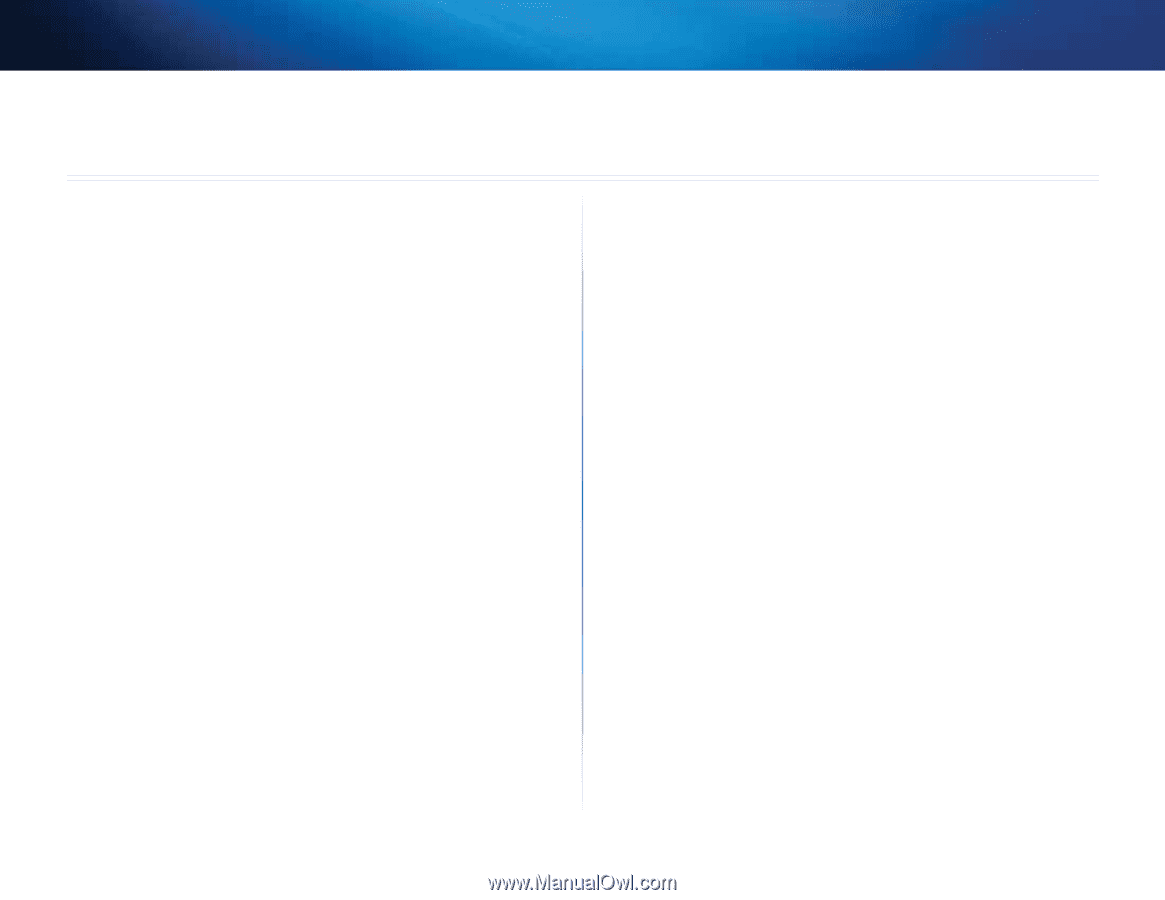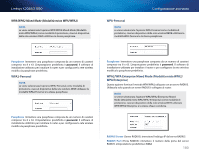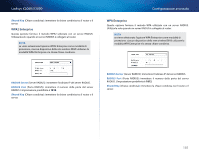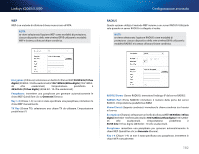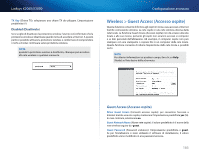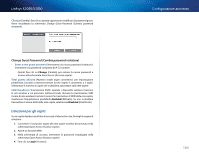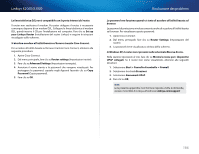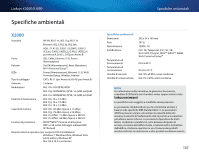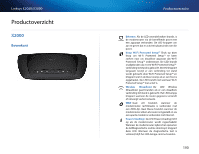Cisco X2000 User Manual - Page 185
Risoluzione dei problemi
 |
View all Cisco X2000 manuals
Add to My Manuals
Save this manual to your list of manuals |
Page 185 highlights
Linksys X2000/X3000 Risoluzione dei problemi X2000/X3000 Il computer non riesce a connettersi a Internet. Attenersi alle istruzioni finché il computer non si connette a Internet: •• Verificare che il Modem Router sia acceso. Il LED di alimentazione deve essere di colore verde e non lampeggiante. •• Se il LED di alimentazione lampeggia, spegnere tutti i dispositivi di rete, compreso il Modem Router e i computer. Quindi, accendere ciascun dispositivo nell'ordine riportato di seguito: 1. Modem Router 2. Computer •• Verificare gli indicatori sul pannello anteriore del Modem Router. Verificare che l'indicatore di accensione, quello DSL e almeno uno dei LED numerati siano accesi. In caso contrario, verificare i collegamenti del cavo. Il computer deve essere collegato a una delle porte Ethernet 1-3 del Modem Router, mentre la porta DSL del Modem Router deve essere collegata alla linea ADSL. Quando si fa doppio clic sul browser Web, vengono richiesti il nome utente e la password. Per eliminare la richiesta, attenersi alle seguenti istruzioni. Avviare il browser Web ed eseguire i passaggi riportati di seguito (questi passaggi sono specifici di Internet Explorer ma sono simili per gli altri browser): 1. Selezionare Strumenti > Opzioni Internet. 2. Fare clic sulla scheda Connessioni. 3. Selezionare Non utilizzare mai connessioni remote. 4. Fare clic su OK. Impossibile connettersi poiché si sta utilizzando un indirizzo IP statico. Fare riferimento alla Guida in linea di Windows per accedere alle proprietà del protocollo TCP/IP e selezionare l'opzione Ottieni automaticamente un indirizzo IP. Risoluzione dei problemi Il computer non riesce a connettersi alla rete in modalità wireless. Verificare che il nome di rete wireless o SSID sia identico sul computer e sul router. Se è stata attivata la protezione wireless, assicurarsi di utilizzare lo stesso metodo di protezione e la stessa chiave sul computer e sul router. È necessario modificare le impostazioni sul router. È possibile modificare le impostazioni di rete wireless tramite Cisco Connect. È necessario modificare le impostazioni di base sul Modem Router. Aprire il browser Web (ad esempio, Internet Explorer o Firefox) e immettere l'indirizzo IP del Modem Router nel campo dell'indirizzo (l'indirizzo IP predefinito è 192.168.1.1). Quando richiesto, completare i campi Nome utente e Password (il valore predefinito per nome utente e password è admin). Per modificare le impostazioni, fare clic sulla scheda appropriata. Non è possibile utilizzare il servizio DSL per connettersi manualmente a Internet. Dopo aver installato il router, viene effettuata la connessione automatica all'ISP (Internet Service Provider), pertanto non è più necessario effettuare la connessione manuale. All'apertura del browser Web, viene visualizzata la schermata di accesso anche se non è necessario effettuare l'accesso. I passaggi che seguono sono specifici per Internet Explorer, ma simili a quelli necessari per gli altri browser. 1. Aprire il browser Web. 2. Scegliere Strumenti > Opzioni Internet. 3. Fare clic sulla scheda Connessioni. 4. Selezionare Non utilizzare mai connessioni remote. 5. Fare clic su OK. 185